つい最近まで、WordPressにファイルアップロードフォームを追加するには、カスタムコードまたは不格好な回避策が必要でした。初心者にはまったく優しくなく、サイト所有者と訪問者の両方にとって混乱を招くことがよくありました。
そのため、私たちは長年かけて様々なツールをテストし、企業がこのプロセスを効率化するのを支援してきました。
例えば、求人応募の収集、顧客からのフィードバックの受信、プロジェクトに必要な重要書類の収集などが必要な場合です。このような場合、ファイルアップロードフォームがあれば、サイトの効率性とプロフェッショナリズムを大幅に向上させることができます!
このステップバイステップガイドでは、初心者向けのプラグインを使用してWordPressでファイルアップロードフォームを簡単に作成する方法を説明します。コーディングは不要です。これは、多くのパートナーブランドがドキュメント収集を簡素化し、ユーザーインタラクションを改善するために依存しているのと同じ方法です。
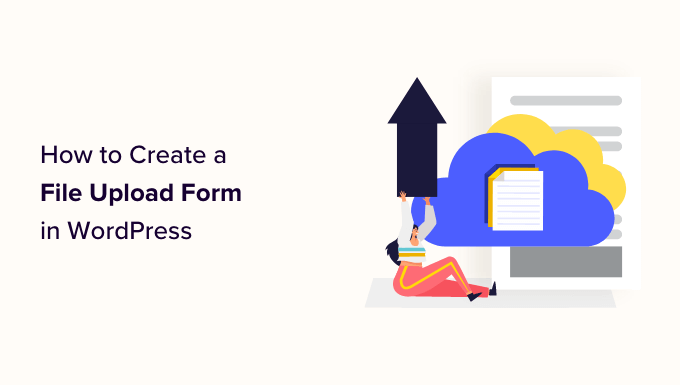
WordPressファイルアップロードフォームを作成する理由
ファイルアップロードフォームは、WordPressウェブサイトでユーザーからあらゆる種類のファイルを収集するのに最適なアイデアです。
ユーザーに画像、PDFファイル、Word文書、またはその他の種類のファイルをアップロードさせることができます。
ファイルアップロードフォームを使用すると、あなたとユーザーの両方にとって生活が楽になります。電子メールのやり取りの代わりに、一度にすべての情報を収集するために必要なすべてのフィールドを含むフォームを作成できます。
また、フォームは自動的にWordPressデータベースにフォームデータを保存する必要があります。そうすれば、メールを見逃したり削除したりしても、簡単に送信内容を見つけることができます。
それでは、WordPressでファイルアップロードフォームを作成する方法をご紹介します。この記事では、以下の内容について説明します。
- WordPressでファイルアップロードフォームを作成する方法
- ファイルアップロードフォームの通知を設定する
- ファイルアップロードフォームをウェブサイトに追加する
- アップロードされたファイルの表示またはダウンロード
- ボーナスヒント🌟:WordPressフォームのスタイル設定方法
- 動画チュートリアル
早速始めましょう!
WordPressでファイルアップロードフォームを作成する方法
このチュートリアルでは、市場で最高のオンラインフォームビルダーであるWPFormsを使用します。初心者にも使いやすいですが、ファイルアップロード、条件付きロジック、マルチステップフォームなどの高度な機能を処理するのに十分強力です。
当社では、問い合わせフォーム、ウェブサイト移行リクエスト、年次ユーザー調査などの重要なタスクを処理するために、複数のウェブサイトでWPFormsを使用しています。これにより、メールやスプレッドシートを駆使することなく、簡単に回答を収集・管理できるようになりました。
詳細については、WPFormsの完全レビューをご覧ください。

まず、WPFormsプラグインをインストールして有効化する必要があります。詳細な手順については、WordPressプラグインのインストール方法に関するステップバイステップガイドをご覧ください。
📝 注: WPFormsには無料版もあります。ただし、ファイルアップロードフォームテンプレートのロックを解除するには、プラグインのProバージョンが必要です。
アクティベートしたら、WordPress管理サイドバーからWPForms » 新規追加ページに移動してください。
これにより、「テンプレートの検索」ページに移動し、新しいフォームの名前を付けて開始できます。
次に、フォームの作成方法を選択します。空白のキャンバス、AIフォームビルダー、または既製のテンプレートを使用します。
例えば、WPForms AIフォームビルダーを選択した場合、必要なフォームの種類を簡単なプロンプトで説明するだけで済みます。WPFormsが自動的にフォームを生成します。

ただし、このチュートリアルでは、事前に作成されたテンプレートを使用します。検索バーを使用して、ファイルアップロードフォームテンプレートをすばやく見つけることができます。
見つけたら、「ファイルアップロードフォーム」オプションの下にある「テンプレートを使用」ボタンをクリックするだけです。
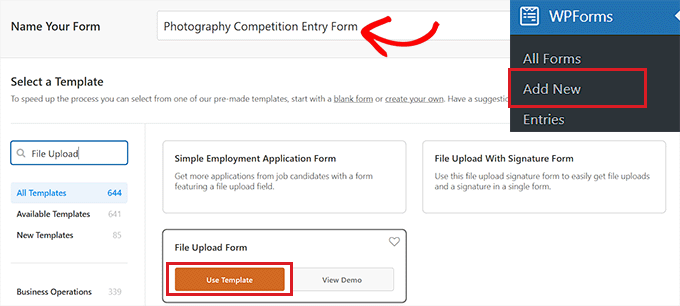
これで、WPFormsビルダーに移動します。ファイルアップロードフォームが自動的に読み込まれます。
ファイルアップロードフォームテンプレートは、変更せずにそのまま使用することも、‘フィールドの追加’サイドバーからフォームフィールドをドラッグ&ドロップすることもできます。
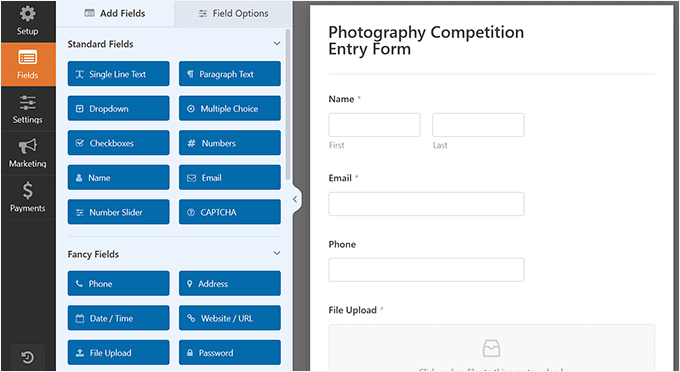
次に、フォームの「ファイルアップロード」フィールドをクリックして、左側の列でその設定を開きます。
デフォルトでは、フォームに次のようなさまざまな種類のファイルをアップロードできます。
- 画像ファイル形式:.png、.gif、.jpg
- ドキュメント: .doc, .xls, .ppt, .pdf
- オーディオ: .wav, .mp3, .mp4
- 動画: .mpg, .mov, .wmv
「許可されるファイル拡張子」ボックスにファイル形式を入力することで、任意のファイル形式を受け入れることができます。
このチュートリアルでは、画像形式として.png、.gif、.jpgを許可します。各ファイル形式はカンマで区切ってください。
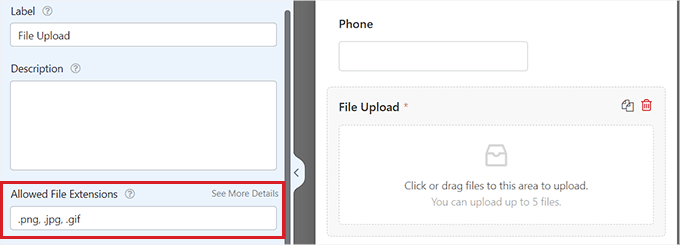
📝 注意: WordPressでは、WordPressセキュリティ上の理由から、サイトにアップロードできるファイルの種類が制限されています。通常許可されていないファイルの種類をユーザーがアップロードできるようにしたい場合は、WordPressにファイルの種類を追加できます。
最大ファイルサイズ制限と最大ファイル数を設定することもできます。このチュートリアルでは、最大50MBの写真を3枚まで送信できるようにします。
ファイルを添付せずにWordPressフォームの送信を防ぎたい場合は、「必須」スイッチをオンにすることができます。これは、少なくとも1つのファイルがアップロードされない限り、フォームを送信できないことを意味します。
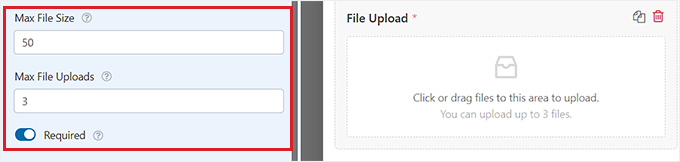
次に、上部にある「詳細設定」タブに切り替えるだけです。
デフォルトでは、ファイルアップロードフィールドは、ユーザーがファイルをドラッグアンドドロップできるモダンな形式を使用しています。
ただし、フォームのスペースが限られている場合や、従来のアップロードフィールドを好む場合は、これを変更できます。「スタイル」ドロップダウンメニューから「クラシック」オプションを選択するだけです。
通常のアップロードフィールドでは、1つのファイルしかアップロードできないことに注意してください。ユーザーが複数のファイルを送信できるようにしたい場合は、フォームに複数のファイルアップロードフィールドを追加する必要があります。
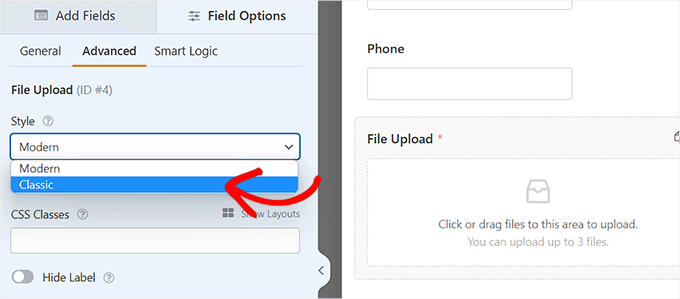
「ファイルをWordPressメディアライブラリに保存する」スイッチをオンにすると、送信されたファイルをWordPressメディアライブラリに保存することも選択できます。これにより、アップロードされたファイルを投稿やページに簡単に追加できます。
たとえば、写真コンテストを実行している場合、勝者を発表する際に最高の写真を含めたい場合があります。
📝 注: このボックスをチェックしなくても、アップロードされたファイルは引き続きWordPressデータベースに保存されます。これらは、WordPressホスティングアカウントの別のフォルダに保存されるだけです。
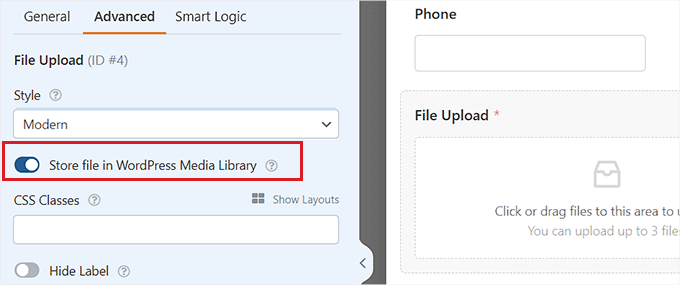
フォームの他のフィールドを編集したい場合は、それらをクリックすると左側の列にフィールドの設定が開きます。
左側の列から、ファイルアップロードフォームに他のフィールドを追加することもできます。
たとえば、フォームにウェブサイト/URLフィールドを追加して、ユーザーが自分のウェブサイトへのリンクを提供できるようにしたい場合があります。
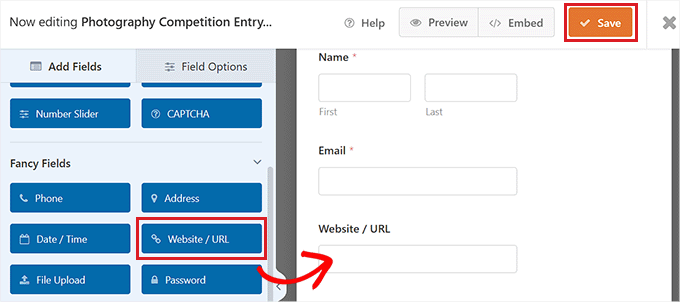
フォームに満足したら、画面右上にある「保存」ボタンをクリックして設定を保存してください。
ファイルアップロードフォームの通知を設定する
フォームの通知設定を変更するには、左側にある「設定」タブを開く必要があります。そこに移動したら、「通知」タブをクリックするだけです。
デフォルトでは、フォームは送信時に{admin_email}にメール通知を送信します。
WordPressサイトを自分で作成した場合、これがあなたのメールアドレスになります。そうでない場合は、{admin_email}を削除して、代わりにここにあなたのメールアドレスを入力できます。

ただし、{admin_email} がご自身のメールアドレスであるかどうかわからない場合は、WordPress 管理 ダッシュボードから 設定 » 一般 ページにアクセスしてください。
そこに着いたら、「管理者のメールアドレス」セクションを探してください。ここから管理者のメールアドレスを変更できます。
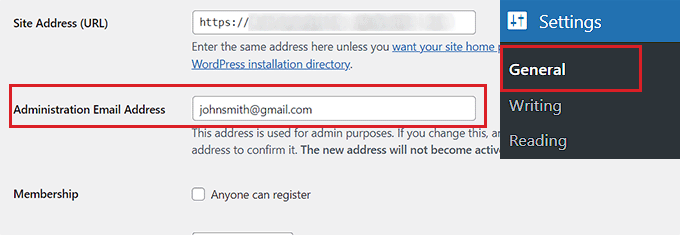
完了したら、「変更を保存」ボタンをクリックして設定を保存することを忘れないでください。
送信されたファイルを複数の人に送信したい場合は、複数の通知受信者を持つお問い合わせフォームの作成方法に関するチュートリアルをご覧ください。
フォーム送信後にユーザーが表示する確認メッセージを変更することもできます。
これを行うには、左側の列から設定 » 確認ページにアクセスします。次に、「確認メッセージ」ボックスにメッセージを入力します。太字や斜体などの書式設定を追加することもできます。
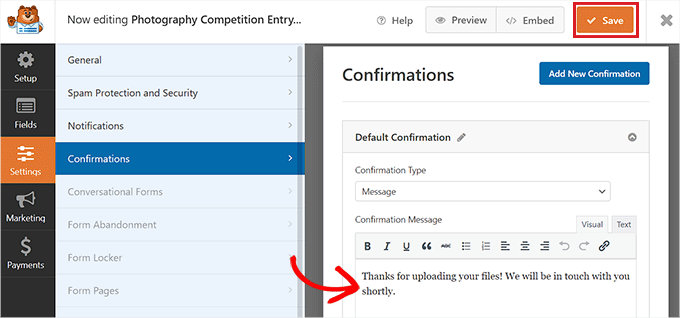
最後に、変更を加えたらフォームを保存することを忘れないでください。
右上隅の「X」をクリックすると、フォームビルダーを終了できます。
ファイルアップロードフォームをウェブサイトに追加する
フォームの作成が完了したら、それをウェブサイトに追加する必要があります。
これを行うには、管理サイドバーから既存または新規のWordPressの固定ページ/投稿を開く必要があります。このチュートリアルでは、新しいページにファイルアップロードフォームを追加します。
そこに着いたら、画面の左上にある「新しいブロックを追加」(+)ボタンをクリックし、WPFormsブロックを見つけます。
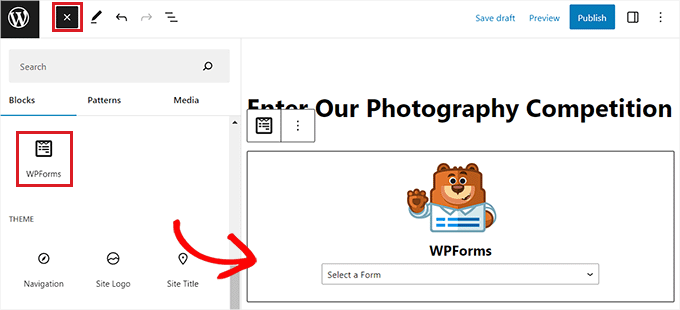
ブロックを追加すると、ページにWPFormsのドロップダウンメニューが表示されます。
作成したばかりのファイルアップロードフォームを選択してください。
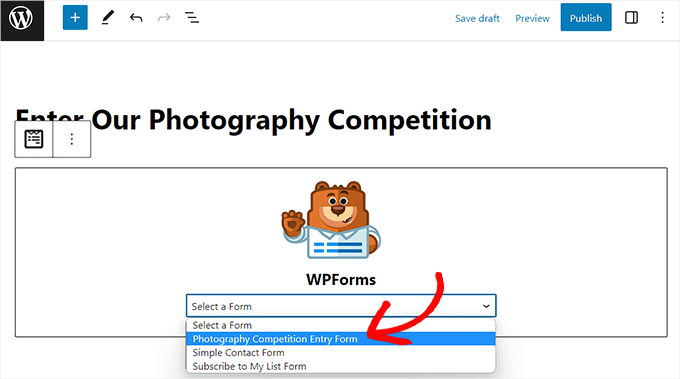
最後に、「公開」または「更新」ボタンをクリックして変更を保存します。詳細については、WordPressフォームの埋め込み方法に関するガイドを参照してください。
これで、Webサイトにアクセスして、ファイルアップロードフォームが機能していることを確認できます。
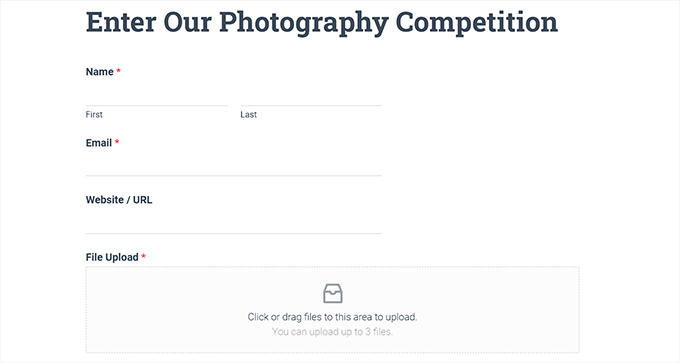
管理者サイドバーの「WPForms » すべてのフォーム」ページにアクセスして、いつでもフォームを変更することもできます。
ここから、フォームの名前をクリックするか、マウスカーソルを合わせて「編集」リンクをクリックすると、フォームビルダーが開きます。
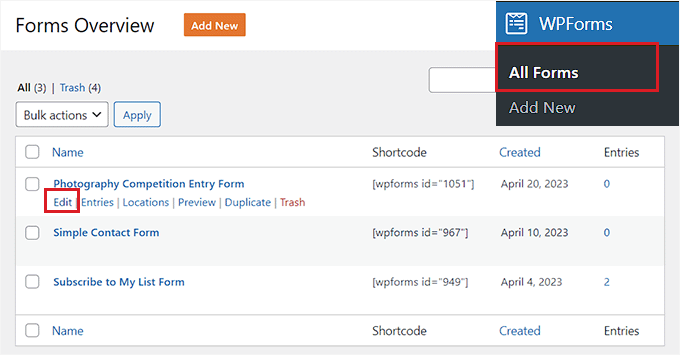
フォームを編集すると、WordPressウェブサイトで自動的に更新されるため、ページに再度追加する必要はありません。
🧑💻 プロ ヒント: フォームが期待どおりに機能しているかテストすることをお勧めします。フォームエントリを作成してもメール通知が届かない場合は、WordPressのメール送信問題を修正する方法に関するステップバイステップガイドをお読みください。
アップロードされたファイルの表示またはダウンロード
ファイルアップロードフォームを使用してファイルが送信されると、メール受信トレイまたはWordPressダッシュボードで確認できます。
フォームの各エントリごとに、次のようなメールが届きます。
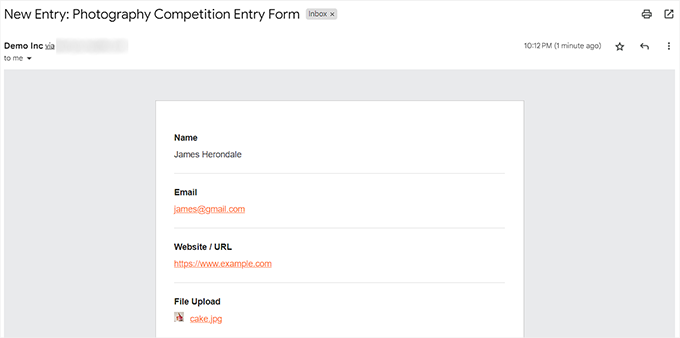
ファイル自体を表示またはダウンロードするには、リンクをクリックするだけです。
WordPressダッシュボードでファイルに簡単にアクセスすることもできます。単にWPForms » Entriesページに移動し、フォームの名前をクリックしてください。
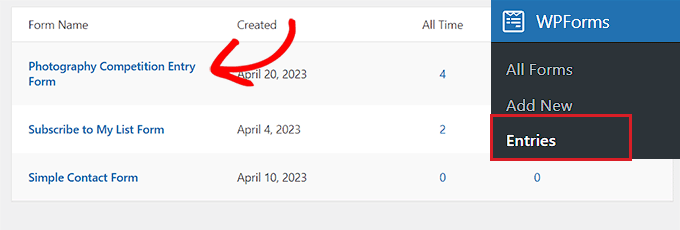
アップロードされたファイルは、WordPressフォームエントリのテーブルで確認できます。
または、「表示」リンクをクリックして、各フォームエントリの詳細を確認することもできます。
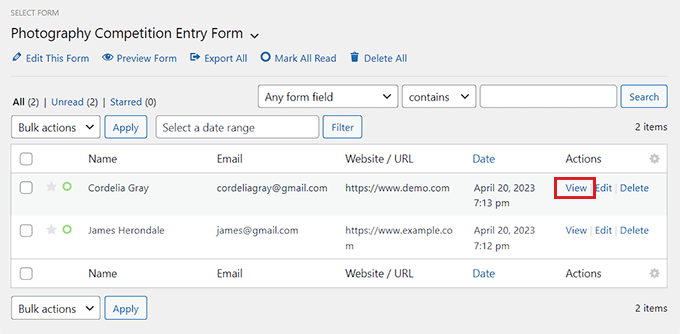
ボーナスヒント🌟:WordPressフォームのスタイル設定方法
ファイルアップロードフォームを作成したら、ブランドカラーに合わせてカスタマイズすることをお勧めします。これにより、フォームが視覚的に魅力的になり、より多くのユーザーがサイトに送信するよう促され、最終的にリードを生成することができます。
WPFormsを使えば簡単に実現できます。ファイルアップロードフォームをページまたは投稿に追加したら、WordPressダッシュボードからWPForms » 設定ページにアクセスしてください。
ここで、「最新のマークアップを使用する」オプションにチェックを入れ、「変更を保存」ボタンをクリックしてください。
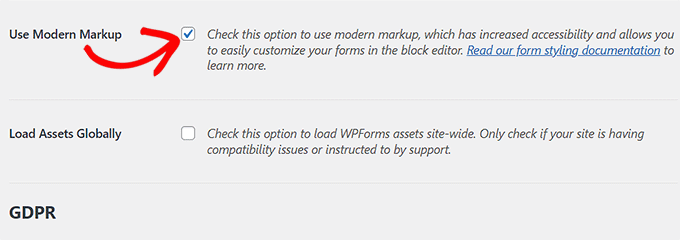
次に、フォームを追加したページを開き、右側のブロックパネルを確認します。ここに、ファイルアップロードフォームのスタイル設定に使用できる新しい設定が表示されます。
フィールドの色、テキストの色、ボタンの色を変更して、フォームを視覚的に魅力的にすることができます。
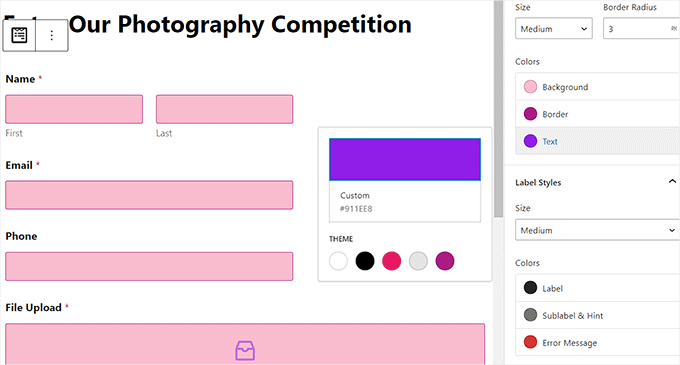
完了したら、上部にある「公開」または「更新」ボタンをクリックするだけで設定が保存されます。これで、ファイルアップロードフォームのスタイル設定が正常に完了しました。
詳細については、WordPressフォームのカスタマイズとスタイリング方法に関するチュートリアルをご覧ください。
動画チュートリアル
動画での説明をご希望ですか?WordPressでファイルアップロードフォームを作成する方法に関する完全なYouTubeチュートリアルをご覧ください。
このチュートリアルでWordPressのファイルアップロードフォームの作成方法を学べたことを願っています。また、WordPressフォームの究極ガイドや、おすすめのWordPressファイルアップロードプラグインもぜひご覧ください。
この記事が気に入ったら、WordPressのビデオチュートリアルについては、YouTubeチャンネルを購読してください。 TwitterやFacebookでもフォローできます。





Mrteesurez
WPFormsは、どんなビジネスでもWordPressに最適な問い合わせフォームプラグインだと思います。
しかし、アップロードされたファイルを別の場所、例えばAWS、Azure、Googleドライブのようなサードパーティの場所に保存したい場合はどうすればよいでしょうか?そうすれば、より多くのファイルを収集でき、共有WordPressホスティングのデータベースをオーバーロードすることはありません。
WPBeginnerサポート
WPFormsでは、アップロードされたファイルをAWSやドライブなどのストレージに送信できるため、ファイルがホスティング自体に保存されません。
管理者
ラルフ
これはコンテストの本当に良いアイデアです。多くのファイルでスパムされる可能性のあるメールを残すよりもはるかに優れています。これは明確であり、受け入れられるファイルとそれらの数を決定する形式でセキュリティを提供します。素晴らしいガイドです!
WPBeginnerサポート
Glad you found it helpful
管理者
イジー・ヴァネック
PHPを自分のニーズに合わせて設定した独自のサーバーを持つ前は、アップロードファイルサイズの制限がまだプロバイダー側にある可能性があることに注意することが重要です。多くのプロバイダーは、ファイルあたりのPHP制限がはるかに小さいです。これに注意してください。場合によっては、.htaccessファイルで調整でき、場合によっては.user.iniファイルで調整でき、場合によっては全く調整できないこともあります。PHPを使用してファイルアップロード制限を増やすためにサーバー管理者に連絡する必要があるかもしれません。
パトリシア・デューク
WordPressフォームにファイルをアップロードする際、WordPressアカウントまたは特定の種類のメールアドレスが必要ですか、それともメールアドレスに関係なく誰でもファイルをアップロードできますか?
WPBeginnerサポート
It would depend on how you set up the form but you can accept uploads from anyone you wanted
管理者
Leandro
こんにちは、まず知識を共有していただきありがとうございます。
1つの質問ですが、ファイルの送信先パスを、例えばS3バケットに変更する方法はありますか?
WPBeginnerサポート
以下のようなガイドと同様に、Zapierも確認したいと思うでしょう。
https://www.wpbeginner.com/wp-tutorials/how-to-upload-files-from-a-wordpress-form-to-google-drive/
管理者
Tisanke J N Simasiku
ありがとうございます。まさに今必要としていたものです。
WPBeginnerサポート
You’re welcome
管理者
Ezekiel
どのプランにも加入していなければ、ファイルのアップロードにアクセスできないということですか?
WPBeginnerサポート
WordPress.comをご利用のようですね。当社のチュートリアルはWordPress.org向けですので、以下のガイドをご覧ください。
https://www.wpbeginner.com/beginners-guide/self-hosted-wordpress-org-vs-free-wordpress-com-infograph/
管理者